幻灯片放映方式的设置
来源:网络收集 点击: 时间:2024-08-17【导读】:
幻灯片放映方式可以通过放映选项卡下的放映设置功能进行设置,Windows电脑、Mac电脑操作步骤相同,这里以Windows电脑操作举例,通过5个步骤操作完成,具体操作如下:品牌型号:Lenovo天逸510S系统版本:Windows10软件版本:PowerPoint14931.20132方法/步骤1/5分步阅读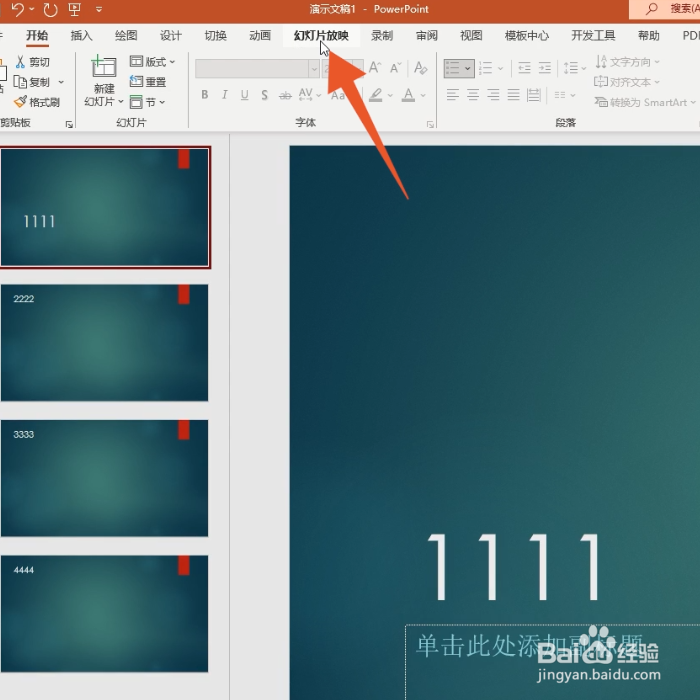 2/5
2/5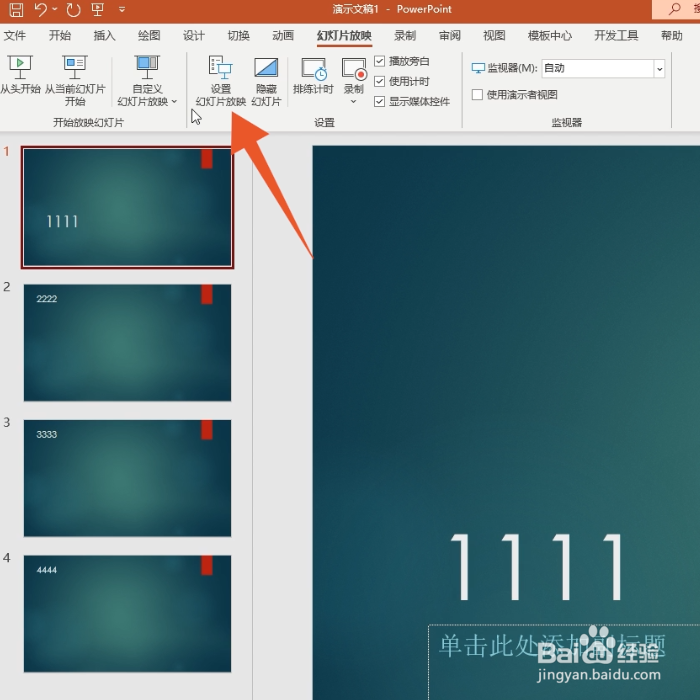 3/5
3/5 4/5
4/5 5/5
5/5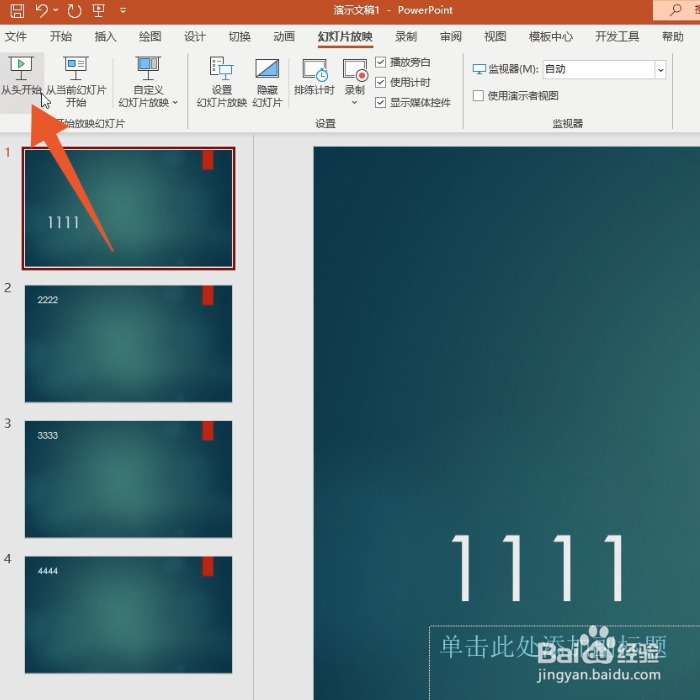
点击幻灯片放映
进入到ppt的软件界面,先直接点击上方的幻灯片放映的选项卡。
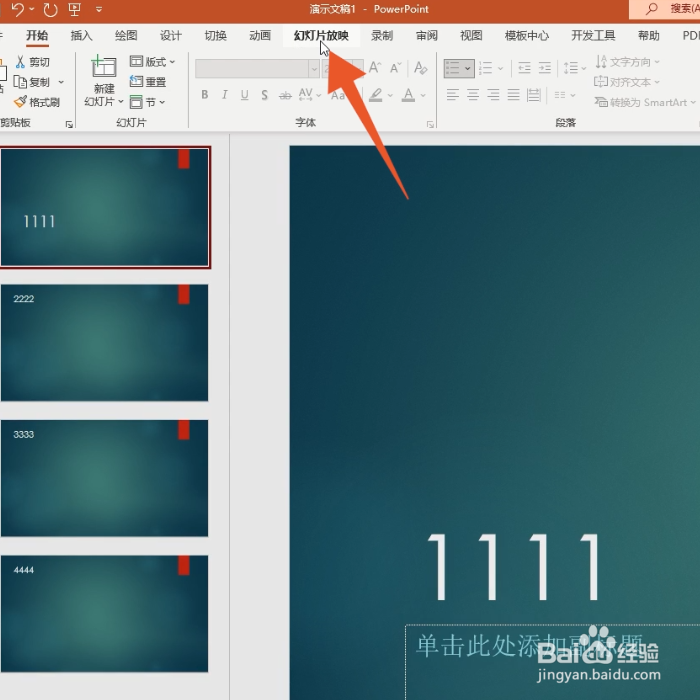 2/5
2/5点击设置幻灯片放映
再选择并点击设置组里面的设置幻灯片放映的功能按钮。
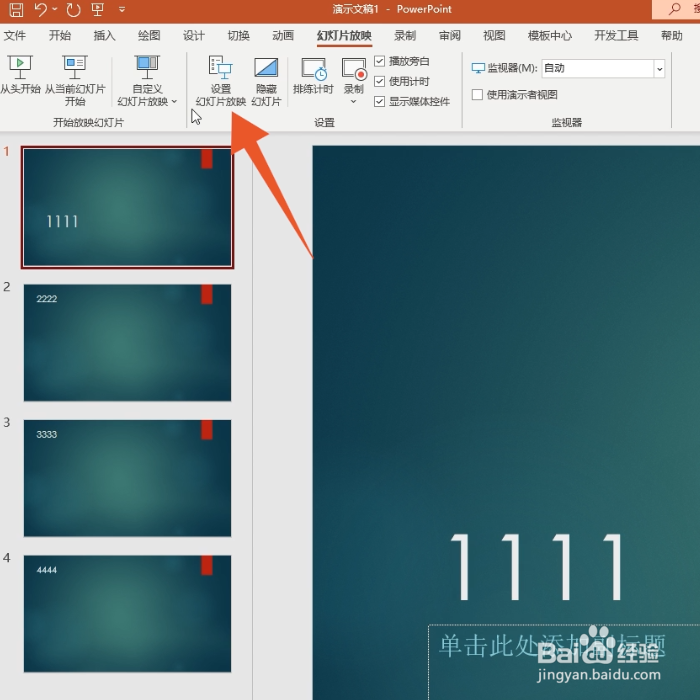 3/5
3/5点击放映类型
在里面选择并点击你想要的放映类型,点击右侧从的选项。
 4/5
4/5设置放映范围
设置你的幻灯片的放映范围,全部设置好后点击下面的确定按钮。
 5/5
5/5点击从头开始
再点击上方的从头开始的按钮,这样你的幻灯片就会按照你设置的方式进行放映了。
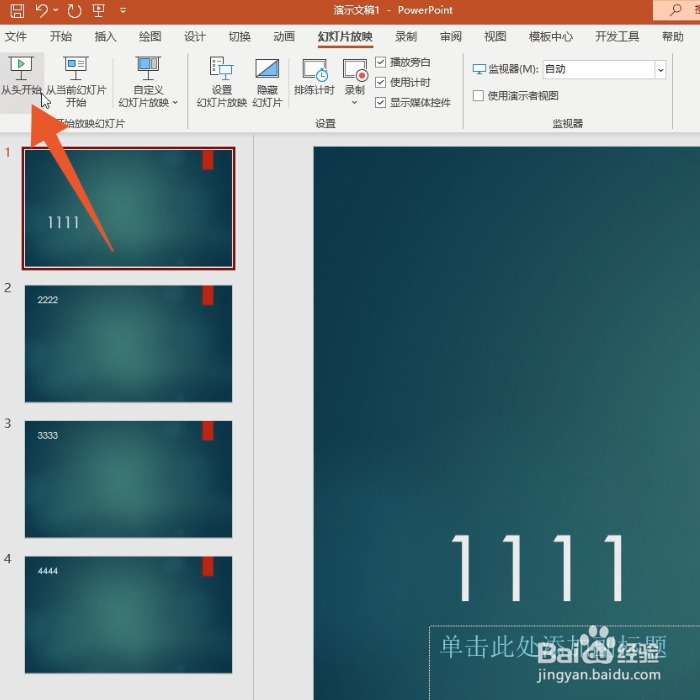
版权声明:
1、本文系转载,版权归原作者所有,旨在传递信息,不代表看本站的观点和立场。
2、本站仅提供信息发布平台,不承担相关法律责任。
3、若侵犯您的版权或隐私,请联系本站管理员删除。
4、文章链接:http://www.1haoku.cn/art_1130265.html
上一篇:手机如何删除自己添加的壁纸
下一篇:Win10如何解决数学小键盘只能移动鼠标
 订阅
订阅